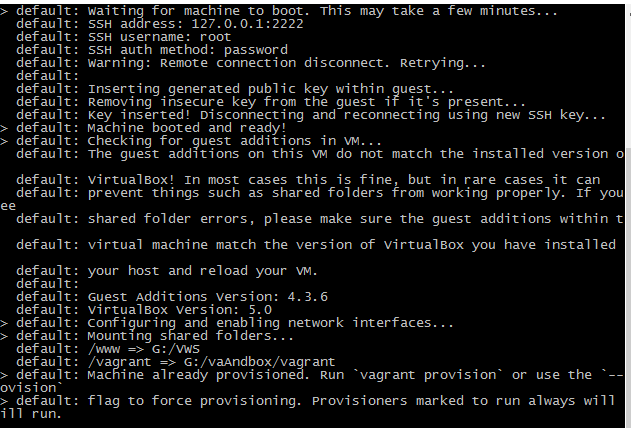vagrant安裝小結
第一次寫自己的部落格,僅僅做一個學習的記錄!
其實vagrant早已安裝好的,但是是認識的一學姐幫我裝好的。寒假使用時出現問題,無奈中只好自己重灌!教程網上挺多的,如果自己裝,特別是像我這樣第一次使用的新手,總會遇到各種問題。所以寫下這篇文章記錄一下!
安裝(!!windows系統!!)
4)系統設定。需要進BIOS開啟虛擬化支援,我的是Virtualization設定成enable。重啟電腦。
2.安裝
1)安裝vagrant與virtualbox。
2)新增box。
建好工作目錄,指令切到資料夾路徑下。
新增box指令:
vagrant box add boxname url boxname是指新增虛擬機器的名,可以使用base,自行設定。
url為box所在路徑,此路徑可以是本地的,也可以是下載地址。
*由於網路問題,建議提前下載好,使用本地地址
3)虛擬機器初始化、配置、啟動、連線
在工作目錄使用指令
vagrant init boxname 如果之前boxname使用的是base,可以不新增boxname。若不是,則要新增。
此指令會在工作目錄下生成Vagrantfile檔案,且只需第一次啟動前使用,之後可直接啟動虛擬機器。
配置Vagrantfile
Vagrantfile是vagrant的配置檔案,在啟用時會將相關配置應用到虛擬機器的。
vagrant有3種網路配置
# config.vm.network "forwarded_port", guest: 80, host: 8080
# config.vm.network "private_network", ip: "192.168.33.10"
# config.vm.network "public_network"由於自己只需要自己訪問,不允許別人訪問,所以選了第二種,刪掉前面的’#’符號。ip地址可以自行設定。其餘2種的解釋,網上很多,需要時自行百度、google。
資料夾同步
使用虛擬開發環境,在本地進行開發才是比較方便的。所以一般會把虛擬機器裡的專案資料夾同步到本地環境裡,這個也是在vagrantfile檔案中進行配置。
config.vm.synced_folder "G:/VWS", "/www",id:"vagrant-root",
owner:"root",group:"root",mount_options: ["dmode=777,fmode=777"]
config.ssh.username = "root"
config.ssh.password = "vagrant"這是自己檔案中已配好的資料夾同步設定。synecd_folder的第一個引數“G:/VWS”代表本地存放專案的路徑(自行設定),“/www”是在虛擬機器中的專案存放地址。後面的前幾個都是資料夾的管理與訪問的許可權設定(共享的目錄許可權設定為 777, 檔案設定為 666),可更改。
config.ssh.username = "root"
config.ssh.password = "vagrant"這是配置ssh訪問,設定username和密碼。
檔案配置好後,使用指令
vagrant up 啟動虛擬機器
然後使用
vagrant ssh連線虛擬機器。因為之前設定了ssh連線的賬戶與密碼,所以會提示輸入。
1. 密碼輸入時不會顯示
2. windows的本身是無法使用ssh連線的,所以一般都需要通過第三方工具 (Putty,Xshell等) 使用ssh連入
#幾個vagrant指令
vagrant up #啟動虛擬機器
vagrant ssh #通過ssh連線虛擬機器
vagrant halt #關閉虛擬機器
vagrant destroy #刪除虛擬機器,只保留vagrantfile
vagrant suspend #暫停虛擬機器,恢復後可繼續使用
vagrant resume #恢復被暫停的虛擬機器問題總結
新手第一次安裝vagrant,總會遇到各種各樣的問題。在準備和安裝過程中需要的設定以及遇到的一些細節在前面已經提到過,不再提及。以下總結自己遇到的各種問題。
1. vagrant up失敗
輸入指令後提示

先確定box已經加入

已存在虛擬機器dev。檢查系統環境變數中是否已經加入virtualbox的路徑(我這裡就是沒有加入virtualbox的環境變數)。若沒有,將virtualbox的安裝路徑加入到path路徑中,然後重啟電腦。
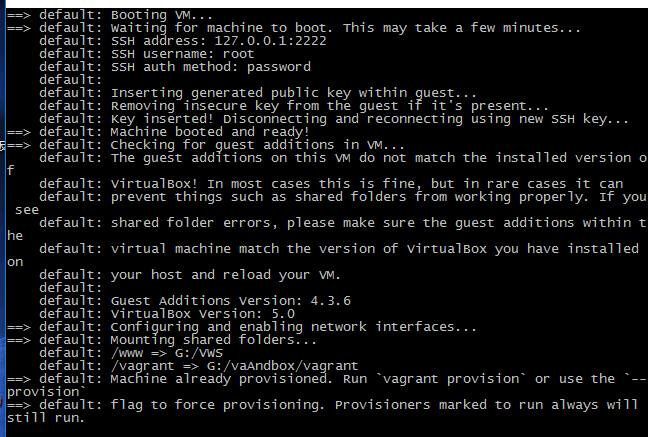
啟動虛擬機器成功。
2. Git bash中通過ssh連線虛擬機器
windows控制檯無法使用ssh連線,所以我使用過git bash控制檯(內有ssh服務)。第一次朋友幫我配置好後一切正常,之後一段時間後再次使用出現ssh無法連線的問題

百度、google也沒查到。最後使用了第三方工具連線上的。可能是私鑰配置的問題,無奈不懂,先記錄在這裡,之後解決後再更新。
小結
vagrant安裝按照網上教程走基本沒什麼問題,大多問題也能查詢到。對於我這種新手,安裝過程問題並不多。更多的是在使用過程中出的問題。遇到問題多google、百度,不懂就問大神,實在搞不定最好的辦法就是換MacBook吧。總有辦法解決的!
這是我的第一篇部落格,我也是初學者,不懂的很多,若有什麼問題請輕噴!
PS: 感謝緣蓮度,學姐幫了我很多,我確實搞不定的都是請教的她!當然也感謝網上許多人,他們的部落格、回答也幫了我許多!